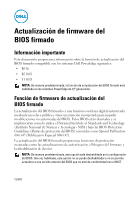Dell PowerEdge R210 II Firmware Upgrade - Page 22
시스템, 설정, 옵션, 업데이트, 서명된, 기능, 사용
 |
View all Dell PowerEdge R210 II manuals
Add to My Manuals
Save this manual to your list of manuals |
Page 22 highlights
표 2 System Security BIOS 2 BIOS 설명 BIOS PowerEdge 의 R910, R210 II, 그리고 T110 II 11G 서명된 BIOS BIOS USC BIOS BIOS BIOS 1 시스템 BIOS F2 2 System Security BIOS Signed BIOS Update Disabled 3 서명된 BIOS Signed BIOS Update Enabled 4 활성화 (Enabled Enter BIOS Signed BIOS Update

시스템
설정
옵션
업데이트
표
2
는
시스템
보안
(System Security)
화면
아래
BIOS
설정의
새
기능을
나열합니다
.
서명된
BIOS
업데이트
기능
사용
BIOS
설정
중
혹은
통합
서버
구성기
(USC)
를
사용중인
시스템에
서명된
BIOS
업데
이트를
사용할
수
있습니다
.
BIOS
설정에서
서명된
BIOS
업데이트
사용
1
시스템
BIOS
설정을
입력하기
위해
<F2>
를
누릅니다
.
2
시스템
보안
(System Security)
옵션을
탐색합니다
.
주
:
서명된
BIOS
업데이트
(Signed BIOS Update)
필드는
기본적으로
비활성화
(Disabled)
입니다
.
3
서명된
BIOS
업데이트
(Signed BIOS Update)
옵션을
선택하고
오른쪽
화살
표를
눌러
활성화
(Enabled)
를
선택합니다
.
경고
메시지가
표시됩니다
.
아무
키나
눌러
메시지를
닫습니다
.
4
활성화
(Enabled)
를
선택하기
위해
오른쪽
화살표를
다시
누르고
<Enter>
를
누릅니다
.
서명된
BIOS
업데이트
(Signed BIOS Update)
가
활성화됩니다
.
표
2.
시스템
보안
화면
옵션
옵션
설명
서명된
BIOS
업데이트
시스템상의
서명된
BIOS
업데이트
기능
을
사용
가능케
합니다
.
이
옵션은
기본적
으로
사용하지
않습니다
.
주
:
최근
이
기능은
PowerEdge
의
R910,
R210 II,
그리고
T110 II 11G
시스템만을
지원
합니다
.